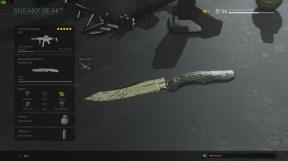Valokuvien, videoiden tai jopa tiedostojen piilottaminen OnePlus 7 ja 7 Prossa
Android Vinkkejä Ja Vihjeitä / / August 05, 2021
OnePlus-laitteet käyttävät mukautettua ROM-levyä nimeltä Oxygen OS. Se perustuu Android-käyttöjärjestelmään. Löydät jatkuvia ominaisuuksia, jotka lisätään Oxygen OS: ään. Jotkut päivitykset ja ominaisuudet välitetään myös uudemman sukupolven OnePlus-laitteilta vanhemmille. Lisäksi se todennäköisesti löytää monia ominaisuuksia ja lisäosia, joita ei ole saatavana varastossa olevan Android-käyttöjärjestelmän kanssa. Tässä artikkelissa puhumme valokuvien, videoiden tai jopa videotiedostojen piilottamisesta OnePlus 7 ja 7 Prossa.
Sisäänrakennettu tiedostojen hallinta on erittäin mukava, minimaalinen ja tehokas tiedostojen hallinta OnePlus-laitteissa. Lisäksi on pieni suloinen temppu, jonka avulla käyttäjä voi piilottaa tai salata arkaluonteiset tiedot OnePlus-laitteilla. Katsotaanpa tätä temppua tarkemmin tässä artikkelissa.

Sisällysluettelo
- 1 Pikatietojen yleiskatsaus
- 2 Mikä on Lockbox OnePlus-laitteessa?
- 3 Valokuvien, videoiden tai jopa tiedostojen piilottaminen OnePlus 7 ja 7 Prossa
- 4 Vaihda lukkolaatan tappi
- 5 Johtopäätös
Pikatietojen yleiskatsaus
Ensimmäinen asia on huomata, että OnePlus 7 on paljon halvempi kuin 7 Pro ilmeisistä syistä. One Plus 7 Prossa on Snapdragon 855 SoC, vaihtoehto kolmivaihtoehtoisena 6 Gt / 8 Gt / 12 Gt RAM-muistia. Saat kaksi vaihtoehtoa 128 Gt: n tai 256 Gt: n tallennustilalle. Lisäksi sillä on pop-up-selfie-kamera, joka on 16 megapikselin ampuja, jonka avulla se voi saavuttaa kehyksetön muotoilu. Takana on kolminkertainen kameran asetus 48MP + 16Mp + 8MP. Siinä on kaikki yhteysominaisuudet ja se on loistava lippulaivamurhaaja kyseisessä hinnassa.
Toisaalta OnePlus 7: ssä on vesipisarainen lovi, jossa on kamera edessä. Ja kaikki muut tekniset tiedot ovat samat. Takana oleva kamera on myös kaksoiskameran kokoonpano, joka sisältää 48MP + 5MP -asennuksen. Lisäksi saat Oneplus 7 Prosta ponnahdusikkunan, joka puuttuu OnePlus 7: stä.
Mikä on Lockbox OnePlus-laitteessa?
Saat pienen ominaisuuden varastotiedostonhallinnassa. Sitä kutsutaan lukkolaatikoksi. Lukituslaatikon avulla käyttäjä voi salata tai piilottaa arkaluontoiset tiedostot. Voit piilottaa valokuvat, videot tai jopa minkä tahansa tyyppisen tiedoston, jota et halua kenenkään käyttävän. Lisäksi se on mainokseton, koska se on sisäänrakennettu sauvatiedostonhallinnalla.
Lukituslaatikon kautta piilotetut tiedostot eivät ole näkyvissä minkään kolmannen osapuolen sovelluksissa tai tiedostonhallinnassa. Mikään galleriasovellus tai videosoitin ei myöskään löydä tai voi etsiä lukituslaatikolla piilotettuja tiedostoja.
Valokuvien, videoiden tai jopa tiedostojen piilottaminen OnePlus 7 ja 7 Prossa
Lockbox-ominaisuus ei ole käytettävissä sovelluksen laatikossa tai missään puhelimen asetuksissa. Se on itse asiassa sisäänrakennettu vaihtoehto Tiedostonhallinta-sovelluksessa. Jos sinulla ei ole tiedostojen hallintaa tai olet poistanut sen, asenna se ensin sen avulla APK. Voit käyttää OnePlus-älypuhelimen Lockbox-ominaisuutta noudattamalla alla mainittuja vaiheita.
- Avaa Tiedostonhallinta sovellus.
- Vieritä sivun alaosaan ja napsauta Lukituslaatikko.
- Sinun on luotava 6-numeroinen PIN-koodi lukituslaatikon kiinnittämiseksi.
- Kun olet määrittänyt salasanan, Lockbox voidaan avata sormenjälkitunnistimella tai salasanalla.
- Salaa tiedosto valitsemalla tiedosto ja napsauttamalla sitä pitkään ja valitsemalla Siirry Lockboxiin.
- Poista tiedosto Lockboxista avaamalla Lukituslaatikko ja napsauta Muuttaa vaihtoehto.
Vaihda lukkolaatan tappi
Joka tapauksessa PIN-koodisi on jonkun tiedossa tai haluat rennosti vaihtaa lukituslaatikon PIN-koodin, voit tehdä sen helposti.
- Avaa lockbox-sovellus.
- Anna nykyinen PIN-tunnuksesi.
- Napauta sitten 3-pistettä oikeassa yläkulmassa.
- Valitse Vaihda PIN-koodi.
Johtopäätös
Tämä on minun puoleltani tässä artikkelissa. Voit helposti piilottaa minkä tahansa tiedoston laitteeltasi. Kolmannen osapuolen sovellukset, kuten Facebook, Instagram tai muut sosiaalisen median sovellukset, eivät myöskään löydä piilotettuja tiedostoja. Tämä ominaisuus säästää myös laitteen tallennustilaa, koska sinun ei tarvitse asentaa kolmannen osapuolen sovellusta. Kerro meille alla olevissa kommenteissa, jos sinulla on epäilyksiä.
Six Sigma ja Googlen sertifioima digitaalinen markkinoija, joka työskenteli analyytikkona Top MNC: ssä. Teknologia- ja autoharrastaja, joka haluaa kirjoittaa, soittaa kitaraa, matkustaa, ajaa pyörällä ja rentoutua. Yrittäjä ja Blogger.